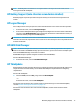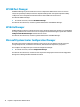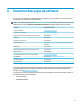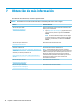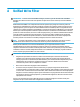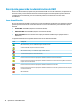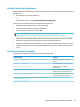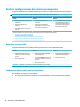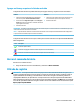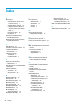Windows 10 IoT 2019 LTSC Enterprise - Administrator Guide
Realizar conguraciones del sistema permanentes
La siguiente tabla describe los posibles métodos para realizar las conguraciones del sistema permanentes.
PRECAUCIÓN: HP recomienda utilizar el método de 1 en la mayoría de los casos.
Método 1 Método 2 Método 3
1. Desactive UWF (requiere un reinicio
del sistema).
2. Realice las conguraciones
necesarios.
3. Active UWF (requiere un reinicio del
sistema).
1. Realice las conguraciones
necesarios.
2. Asigne archivos individuales
almacenados en caché. La acción
surtirá efecto de inmediato.
▲ Use la aplicación HP Unied Write
Filter Conguration o la línea de
comandos para añadir archivos o
carpetas a la lista de exclusión y
luego reinicie el thin client.
Consulte las siguientes secciones para obtener más información sobre la realización de estas tareas:
● Desactivar o activar UWF en la página 20
● Conrmación de los cambios en la unidad ash en la página 20
● Agregar archivos y carpetas a la lista de exclusión en la página 21
Desactivar o activar UWF
La siguiente tabla describe los posibles métodos para desactivar o activar United Write Filter.
Método 1 Método 2 Método 3
1. Haga clic derecho en el icono de
noticación y seleccione el estado
deseado.
2. Reiniciar el thin client.
1. Abra la aplicación HP Unied Write
Filter Conguration.
2. En el panel General, seleccione una
opción para establecer el estado de
deseado.
3. Reiniciar el thin client.
1. Utilice la línea de comando para
congurar el estado deseado.
2. Reiniciar el thin client.
SUGERENCIA: El Método 1 es la forma más rápida para desactivar o activar el UWFr.
Conrmación de los cambios en la unidad ash
Para conrmar los cambios en la unidad ash:
▲ Use la línea de comandos para conrmar archivos individuales. La acción surtirá efecto de inmediato.
20 Apéndice A Unied Write Filter